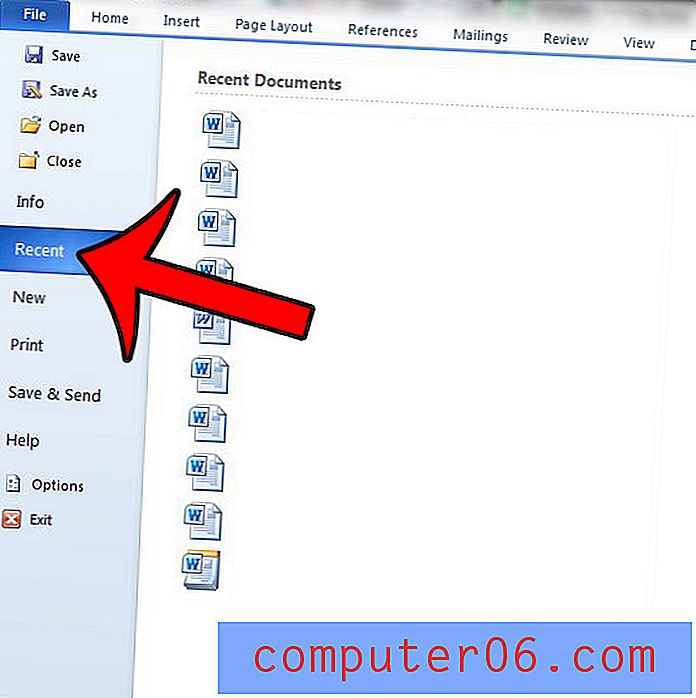Kā atvērt GIF failu operētājsistēmā Windows 7
GIF faili ir vieni no populārākajiem attēlu veidiem, ko atradīsit internetā. Ja izvēlaties šos attēlus lejupielādēt vai saglabāt datorā ar Windows 7, tad jebkurā laikā varēsit dubultklikšķi uz faila, lai to apskatītu. Tomēr atkarībā no tā, kā jūsu dators pašlaik ir konfigurēts, šis GIF fails var tikt atvērts neparastā programmā, piemēram, Web pārlūkā. Tas var radīt neērtības un ierobežot lietas, kuras jūs parasti varētu vēlēties darīt ar attēlu. Par laimi ir iespējams noteikt, kā atvērt GIF failu operētājsistēmā Windows 7, izvēloties noklusējuma programmu, kas tiek izmantota, veicot dubultklikšķi uz jebkura GIF faila no Windows 7.
Noklusējuma GIF programmas iestatīšana operētājsistēmā Windows 7
Pirmā lieta, kas jums jādara, pirms izlemjat, kā atvērt savus GIF failus, ir atlasiet programmu, kuru vēlaties izmantot to apskatīšanai. Jūsu datorā, iespējams, ir daudz dažādu programmu, kuras tiek izpildītas, taču dažas, piemēram, Windows Photo Viewer, ir labāk piemērotas attēlu skatīšanai. Tomēr Windows fotoattēlu skatītājs rādīs tikai statiskus GIF attēlus. Ja jūs mēģināt apskatīt animētu GIF failu, iespējams, jums labāk noderēs, izmantojot Windows Media Player vai Internet Explorer. Turklāt jūs varat lejupielādēt un instalēt tādas trešās puses attēlu programmu kā IrfanView. Kad esat noteicis vēlamo programmu, varat veikt tālāk norādītās darbības.
1. darbība: noklikšķiniet uz pogas Sākt ekrāna apakšējā kreisajā stūrī un pēc tam noklikšķiniet uz opcijas Noklusētās programmas .

2. darbība: loga centrā noklikšķiniet uz saites Asociēt faila tipu vai Protokolu ar programmu .
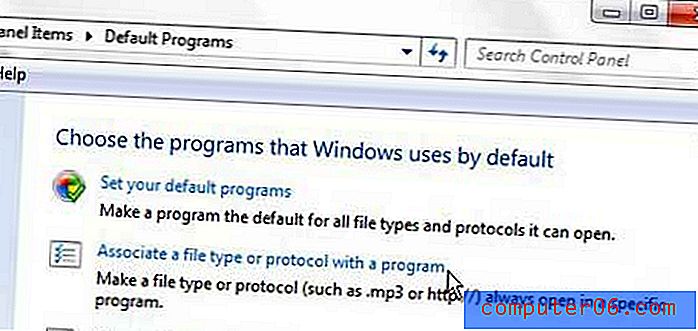
3. solis. Loga centrā esošajā sarakstā ritiniet līdz opcijai .gif, noklikšķiniet uz tās vienreiz, lai to atlasītu, pēc tam noklikšķiniet uz pogas Mainīt programmu loga augšējā labajā stūrī.

4. solis: izvēlieties programmu, kuru vēlaties izmantot, lai apskatītu savus GIF failus, pēc tam noklikšķiniet uz pogas Labi . Ja vēlaties izmantot Windows fotoattēlu skatītāju, loga apakšā būs jānoklikšķina uz bultiņas Citas programmas .
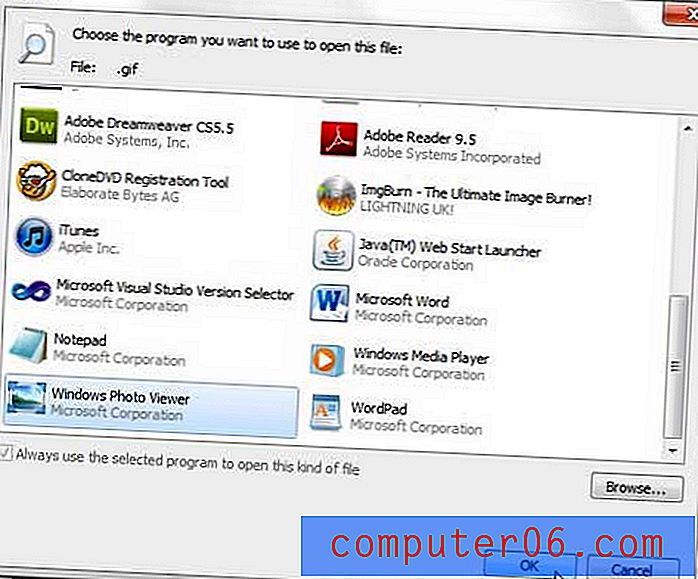
Nākamreiz veicot dubultklikšķi uz GIF faila, lai to apskatītu, fails tiks atvērts ar programmu, kuru tikko izvēlējāties.